Jak používat titulky Hulu
Co vědět
- Na webu nebo v aplikaci: Spusťte film nebo pořad a poté klikněte nebo klepněte na Nastavení rychlostní stupeň a zvolte titulky > požadovaný jazyk.
- Na jiných zařízeních: Během přehrávání potáhněte prstem dolů nebo stiskněte Nahoru na vašem dálkovém ovládání > Nastavení > Titulky (nebo prostě titulky).
- Pomocí stejných nabídek vypněte titulky.
Pokud špatně slyšíte – nebo se jen nacházíte v hlučném prostředí bez sluchátek – můžete si zapnout skryté titulky, zatímco sledujete filmy a televizní pořady na Hulu. Zde je návod, jak to udělat na webu, v mobilní aplikaci a na jiných streamovacích zařízeních.
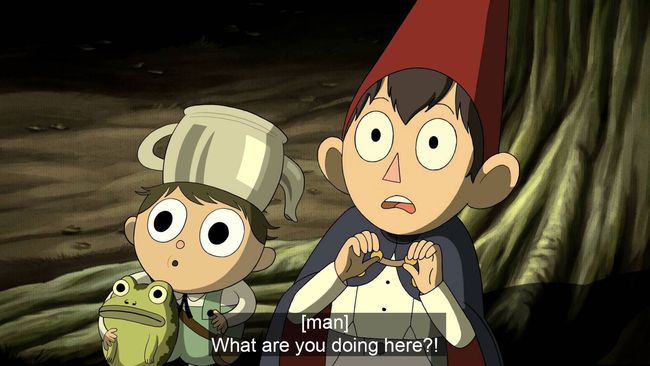
Comedy Central
Jak získáte titulky na webu Hulu?
Bez ohledu na to, jaké zařízení používáte ke sledování Hulu, ovládací prvky titulků budou v nabídce nazvané buď Titulky nebo titulky. Jak se k této nabídce dostanete, však bude záviset na platformě a aplikaci, kterou používáte pro přístup k Hulu.
Na webu Hulu postupujte takto:
Začněte přehrávat film nebo televizní pořad na Hulu.
-
Vybrat Nastavení ozubené kolo v pravém dolním rohu okna.
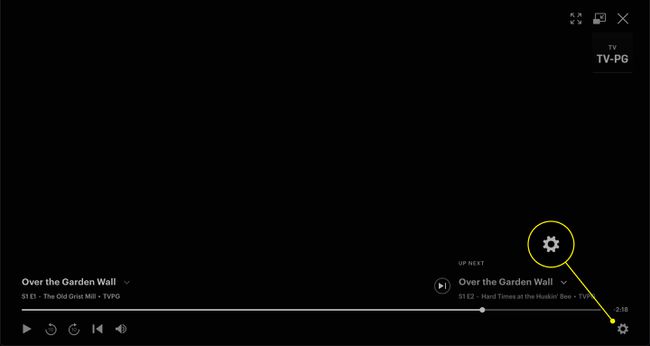
-
Klikněte na Šíp na pravé straně nabídky.

-
Pod titulky klepněte na požadovaný jazyk.

-
Klikněte na Nastavení odkaz v této nabídce pro nastavení velikosti, barvy a písma titulků.
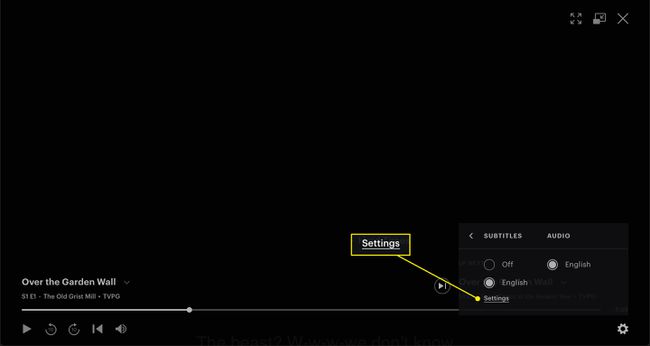
Jak získáte titulky v aplikaci Hulu?
Pokud sledujete Hulu pomocí aplikace pro iOS nebo Android, zapněte titulky podle těchto pokynů. Jsou podobné pokynům pro web, ale některé položky jsou na různých místech.
Při sledování programu v aplikaci Hulu klepnutím na obrazovku vyvolejte ovládací prvky přehrávání.
-
Vybrat Nastavení Ozubené kolo.
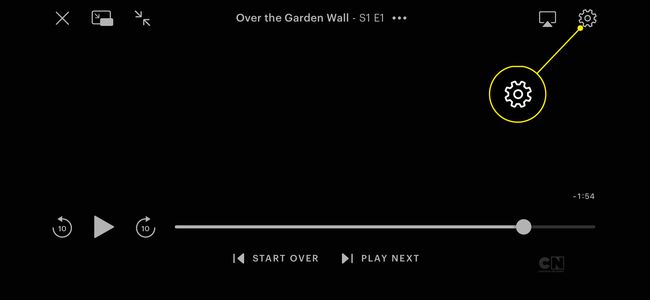
-
Klepněte na přepínač vedle titulky pro zapnutí.
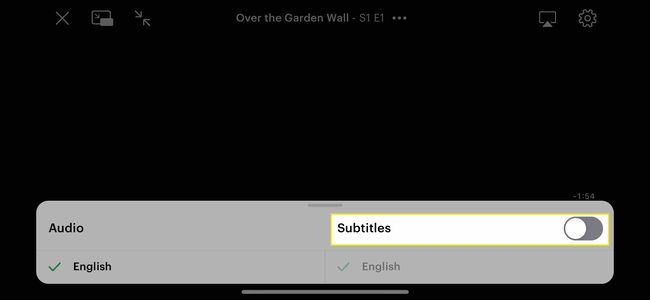
-
Pokud je k dispozici více možností, vyberte jazyk pod přepínačem.
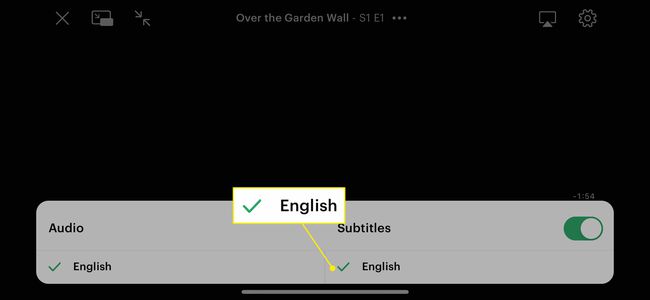
Jak získáte titulky pro Hulu na streamovacích zařízeních?
Některá zařízení, jako je Apple TV 4. generace a novější, mají specifický proces pro celý systém pro zapnutí skrytých titulků bez ohledu na aplikaci. Jinak budete postupovat podle těchto kroků a zapnout Hulu na herních konzolích, Chromecastech, Amazon Echos a dalších.
Toto jsou obecné pokyny a skutečné kroky, které budete dodržovat, se mohou u různých modelů hardwaru lišit.
lis Nahoru na dálkovém ovladači (nebo přejeďte prstem dolů, pokud má váš ovladač touchpad).
Dalším stisknutím/přejetím dosáhnete Nastavení Jídelní lístek.
-
Navigovat do Titulky.
Toto menu lze nazvat titulky na některých zařízeních.
Vybrat Na zapněte titulky a vyberte jazyk, pokud je k dispozici více možností.
Jak získáte titulky pro Hulu na starších zařízeních?
Některá starší zařízení nepoužívají nejnovější verzi Hulu. Jakou verzi Hulu máte, zjistíte zkontrolováním možností, které máte k dispozici na domovské obrazovce. Pokud používáte nový, pořady a filmy, které určíte ke zhlédnutí později, se objeví na kartě s názvem Moje věci. V "klasické" verzi uvidíte a Seznam toho, co chci vidět nadpis.
Většina novějších zařízení, jako je Apple TV 4. generace a novější, bude používat novější verzi (viz výše) a budete postupovat podle výše uvedených pokynů. Chcete-li zapnout titulky v klasické aplikaci Hulu, postupujte podle těchto pokynů:
Následující společnosti a hardware mohou stále používat klasickou aplikaci Hulu:
- Apple: Apple TV 3. generace.
- LG: některé televizory a přehrávače Blu-ray.
- Roku: některé základní modely a modely Stick.
- Samsung: vybrané televizory a přehrávače Blu-ray.
- Sony: některé televizory a přehrávače Blu-ray.
- TiVo: DVR.
- Vizio: některé televizory.
lis Nahoru na dálkovém ovladači zobrazíte ovládací prvky přehrávání.
lis Nahoru znovu zobrazíte další nastavení.
Vybrat Titulky.
Vyberte dostupný jazyk.
Jak vypnete titulky na Hulu?
Chcete-li vypnout titulky, jakmile je zapnete, přejděte na Titulky nebo titulky v závislosti na zařízení, které používáte:
- Na webu nebo v aplikaci: Vybrat Nastavení Ozubené kolo.
- V jiných zařízeních: Přejeďte prstem dolů nebo stiskněte Nahoru na dálkovém ovládání nebo ovladači, abyste dosáhli Nastavení Jídelní lístek. Poté vyberte Titulky nebo titulky.
Jakmile se dostanete do nabídky, vyberte si Vypnuto.
Jsou titulky dostupné na Hulu v jiných jazycích?
V současné době jsou vaše jediné možnosti titulků na Hulu angličtina a španělština a ne každý televizní pořad nebo film bude mít obě možnosti. Dostupné jazyky se objeví v titulky když ji otevřete pomocí výše uvedených pokynů.
FAQ
-
Jak opravíte synchronizaci zvuku Hulu?
Častým problémem je výpadek synchronizace zvuku s videem. Je tak běžné, že Hulu má a stránku podpory s užitečnými tipy, které můžete využít, pokud se setkáte s tímto problémem. Naštěstí se obvykle jedná o dočasnou závadu.
-
Jak změníte jazyk zvuku na Hulu?
Při sledování videa vyberte ikonu ozubeného kola pro přístup k ovládacím prvkům přehrávání. Odtud, pokud video, které sledujete, podporuje více jazyků, můžete si vybrat, který jazyk preferujete.
